No products in the cart.
Tư vấn tivi SamSung
Tivi Samsung không kết nối được wifi ? Giải pháp khắc phục

Mục lục
I. Nguyên nhân tivi Samsung kết nối được với Wifi?
Theo kinh nghiệm lâu năm hoạt động và theo điều tra của chúng tôi thì nguyên nhân của sự cố này là không có được cụ thể và nó có thể xảy ra do một số nguyên nhân sau. Và một trong số những điều đáng chú ý nhất là :
✪ Tivi đời cũ bị lỗi thời : Nếu tivi nhà bạn là dòng tivi đã lỗi thời và chưa được cập nhật lên phiên bản mới nhất thì điều đó có thể dẫn đến việc kết nối không hoạt động bình thường vì tivi yêu cầu cập nhật lên chương trình cơ sở mới nhất dể tất cả các cài đặt được định cấu hình đúng tùy thuộc vào khu vực.
✪ Lỗi chung : Có nhiều báo cáo về một số lỗi chung với phần mềm các dòng tivi thông minh của Samsung, trong đó nếu tivi bị tắt qua điều khiển trong một thời gian dài hơn từ 10 đến 15 phút thì sẽ dẫn đến việc cài đặt mang bị hỏng và chúng cần cài đặt lại để có thể trở lại hoạt động bình thường.
✪ Chặn địa chỉ Mac : Mọi thiết bị kết nối với bộ định tuyến Wifi đều được sử dụng một địa chủ cụ thể để làm như vậy. Đôi khi thì địa chỉ đó có thể bị người dùng hoặc ISP chặn kết nối với bộ định tuyến wifi. Nếu đúng là như thế thì Tivi Samsung 4k sẽ dẫn đến không thể kết nối với wifi nữa trừ khi là ISP dỡ bỏ lệnh cấm.
✪ Cài đặt DNS : Trong một số trường hợp thì cài đặt DNS trên tivi không được định hình cấu hình đúng cach và sẽ dễ dẫn đến sự cố giữa Bộ định tuyến và Tivi khi cố găng kết nối với Internet. Người dùng phải thay đổi cài đặt theo thủ công để kết nối với Internet đúng cách nhất.
Bây giờ bạn đã có thể hiểu bản chất của vấn đề dẫn đến việc Tivi samsung không thể kết nối được với wifi rồi phải không nào. Và bây giờ chúng ta sẽ chuyển sang hướng giải quyết ngay nhé.
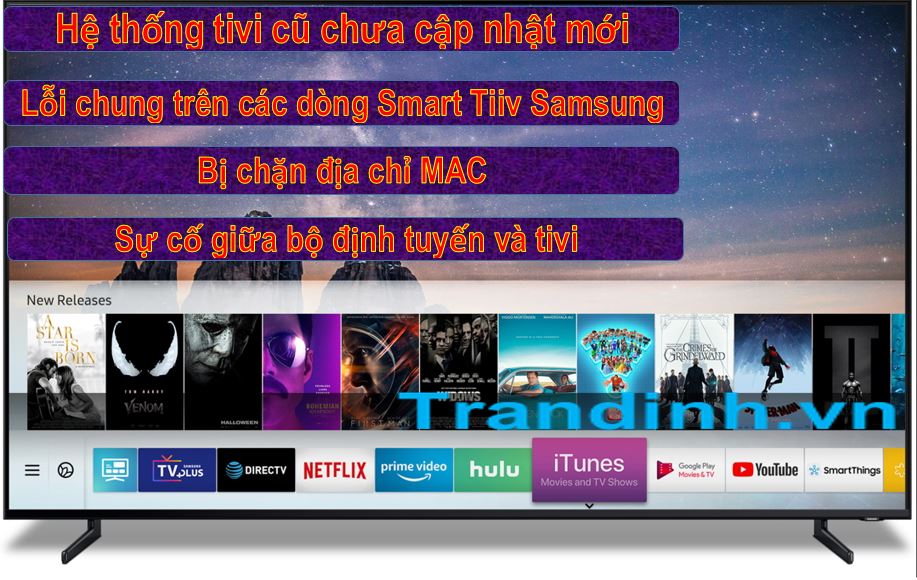
Xem thêm : Mẫu tivi Samsung 4k 2020 sở hữu công nghệ đột phá mới nhất
II. Cách khắc phục tình trạng tivi samsung không kết nối được với wifi
Giải pháp 1: Khởi động lại TV của bạn
Đôi khi do lỗi của Tivi Samsung dẫn đến cài đặt mạng bị hỏng nếu tắt Tivi thông qua điều khiển remote và nó vẫn tắt trong hơn 15 phút. Do đó mà trong bước này bạn sẽ khởi động lại Tivi theo một phương pháp độc đáo sẽ đặt lại một số cài đặt nhất định.
- Bật TV theo cách bình thường và để nó chạy trong 5 phút .
- Thay vì tắt với điều khiển từ xa, cắm ra các cáp trực tiếp từ các bức tường.
Ngắt kết nối dây nguồn - Chờ trong khoảng thời gian ít nhất 20 phút và khởi động lại nó.
- Nhập những Wifi mật khẩu nếu nó sẽ nhắc bạn nhập nó và kiểm tra để xem nếu vẫn tồn tại vấn đề.
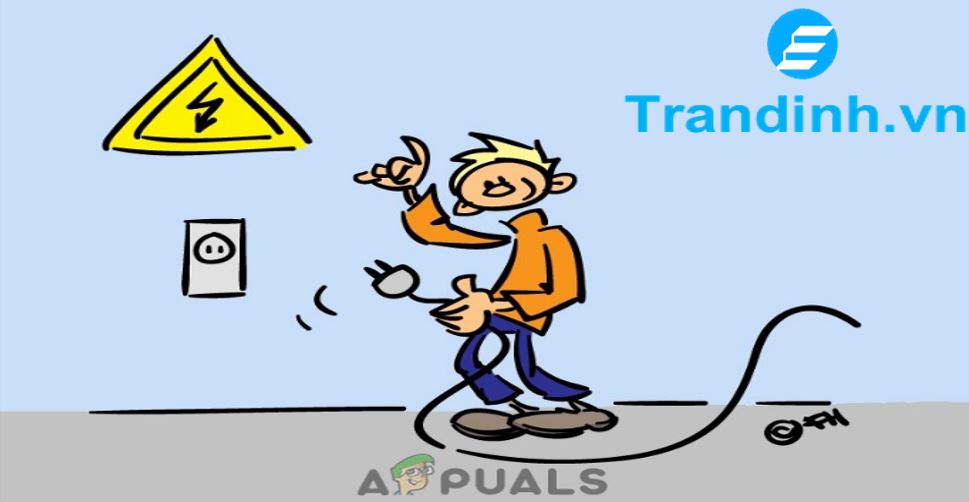
Giải pháp 2: Khởi động lại Internet
Nguyên nhân cũng có thể là do Internet có thể đang gặp một số sự cố nhất định và dịch vụ Wifi có thể hoạt động không chính xác hoặc cài đặt DNS trên bộ định tuyến có thể chặn việc truy cập tivi với Internet. Do đó mà trong bước này bạn sẽ phải khởi động lại bộ định tuyến Internet của gia đình. Vì điều đó :
- Bật tắt nguồn điện cho Router Internet
- Chờ khoảng một thời gian khoảng tầm 10 phút trước khi bật lại nguồn của wifi.
- Chờ cho Router để tải các thiết lập Internet và khi truy cập Internet được cấp cố găng để có thể kết nối tivi với wifi để kiểm tra xem còn vấn nào tồn tại không.

Giải pháp 3: Thay đổi kết nối Internet
Nếu địa chỉ Mac của tivi đã bị Bộ định tuyến Internet chặn, bạn sẽ không thể kết nối được với wifi do bộ đình tuyến đó đã cung cấp. Do đó mà trong bước này chúng tôi sẽ kiểm tra xem có đúng là như thế hay không. Vì điều đó :
- Bật Tivi trên và điều hướng đến wifi Cài đặt.
- Lấy điện thoại di động của bạn và có thể bật Điểm phát sóng
- Khi tên của điểm phát sóng do điện thoại di động cung cấp hiển thị trong danh sách kết nối khả dụng thì hãy liên kết với điểm phát sóng và để kiểm tra xem sự cố có vẫn tiếp diễn hay không.
- Nếu Tivi được kết nối với hotspot của Điện thoại di động đúng cách thì rất có thể các Tivi Mac Địa chỉ đã được chẳn bởi Internet Router.
- Bạn có thể liên hệ với bạn ISP để có thể mở khóa các Mac Address của Truyền hình
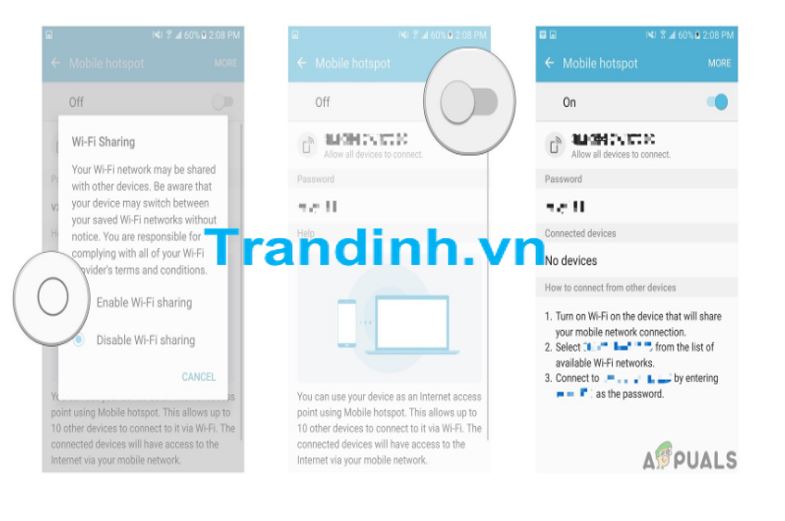
Mẹo thêm cho bạn tham khảo : Nếu sự cố xảy ra với máy tính của bạn hoặc laptop thì bạn có thể sử dụng phần mềm Restoro Repair để có thể quét các kho ứng dụng lưu trữ và thay thế các tệp bị hỏng hoặc bị thiếu. Điều này hoạt động trong hầu hết các trường hợp khi có vấn đề bắt nguồn từ sự cố trên hệ thống. Bạn có thể tải phần mềm này bằng cách vào đường link đây: www.restoro.com/includes/route.php?tracking=WassabiRes&exec=run&keyword=middleofpost
Giải pháp 4: Cập nhật phần mềm hệ thống
Firmware của thiết bị cần được cập nhật phiên bản mới nhất theo kiểu Tivi và khu vực. Nếu Phần mềm hệ thống này không được cập nhật thì bạn sẽ gặp sự cố khi cố găng kết nối với Internet. Vì bạn không thể kết nối với Internet để tải xuống phần sụn chính xác cho thiết bị của mình nên chúng ta sẽ thực hiện việc đó thông qua máy tính. Vì điều đó :
- Đầu tiên bạn mở liên kết sau: www.samsung.com/us/support/downloads/ và chọn vào model của Tivi Samsung mà gia đình bạn đang sử dụng
- Nhấp vào tải xuống và đợi việc tải về hoàn tất.
- Trích xuất các tập tin tải về một USB mà không có bất kì dữ liệu nào khác trên đó.
- Đảm bảo xóa bất kì kí hiệu hoặc số bổ sung nào mà máy tính của bạn có thể đã thêm vào tệp đã được tải xuống.
- Kết nối với các USB vào Tivi và bấm vào Menu trên điều khiển từ xa.
- Chọn ”Hỗ trợ” từ Menu và sau đó chọn tùy chọn ” Nâng cấp phần mềm”.
- Bây giờ chọn bằng USB từ danh sách các phương pháp đã cập nhật
- Nhập vào OK nếu tivi hiển thị bạn hãy cập nhật mới thì sẽ được cài đặt và chỉ cần đợi quá trình kết thúc.
- Cuối cùng hãy kết nối Tivi Samsung với wifi và kiểm tra xem đã được chưa nhé.

Có thể bạn chưa biết : Tivi Qled là gì? Ưu điểm của tivi Qled mang lại là gì?
Giải pháp 5: Làm mới cài đặt DNS
Có thể cài đặt DNS trên tivi đang gặp sự cố với bộ định tuyến Internet và khiến bạn không thể kết nối được với Internet. Do đó, trong bước này thì chúng tôi sẽ khởi động cài đặt Internet. Vì điều đó :
- Nhấn nút ” Menu” trên điều khiển từ xa và sau đó nhấn nút ” Cài đặt ”
- Bậy giờ chọn ” Mạng” và sau đó chọn ” Cài đặt mạng ”
- Nhấp vào ” Bắt đầu và chọn ” Cài đặt ”IP”
- Bây giờ có thể chọn ” Chế độ DNS ” và đảm bảo rằng dấu kiểm màu xanh lá cây đang ở chế độ ” thủ công ” và nhấn ” OK”
- Và điều hướng đến tùy chọn và nhập thủ công và nhấn OK.
- Bây giờ bạn nhập 8888 vào mã pin và nhấn OK
- Bây giờ bạn sẽ có quyền truy cập Internet và nếu xay ra vấn đề với cài đặt DNS và bạn có thể nhấp nút ” Samsung Smart Hub ” để có thể tự động cập nhật Tivi và cài đặt lại các chương trình cũ.
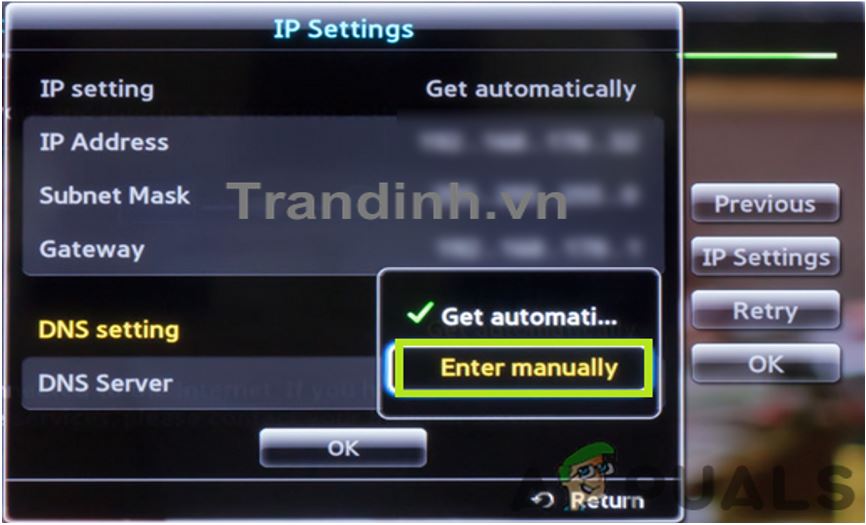
Giải pháp 6: Thực hiện khởi động lại cứng
Trong một số trường hợp thì bạn có thể thực hiện khởi động lại cứng trên tivi của bạn để có thể khắc phục tốt sự cố này. Để có thể thực hiện khởi động này thì bạn hãy làm theo hướng dẫn bên dưới :
- Giữ điều khiển Tivi Samsung của bạn và nhấn nút giữ ” Nguồn ”.
- Giữ nút nguồn được nhấn trong khi TIvi khởi động lại và thả ra nếu bạn thấy hiển thị Logo ” Samsung ”
- Kiểm tra và xem liệu khởi động lại như vậy có khắc phục được sự cố này không.
Mẹo cho bạn tham khảo thêm : Nếu không có phương pháp nào giải quyết được sự cố cho bạn thì bạn nên sử dụng công cụ sửa chữa tiên tiến Restoro có thể quét được các kho lưu trữ để thay thế các tệp bị hỏng hoặc bị thiếu. Restora cũng sẽ tối ưu hóa hệ thống của bạn để có thể đạt hiệu suất tối đa nhất. Và bạn có thể tải xuống Restora bằng cách nhấp vào đây
Phương pháp 7. Gọi điện cho Hãng để được bảo hành
Nếu sau khi đã thực hiện tất cả các phương pháp trên nhưng chiếc Smart Tivi Samsung giá rẻ nhà bạn vẫn không thể kết nối wifi được thì lỗi có thể đến từ Tivi. Đến lúc này thì bạn có thể gọi đến các trung tâm bảo hành của Samsung để nhận được các chính sách bảo hành chính hãng để được kiểm tra và sửa chữa một cách chuyên nghiệp và chính xác hơn.
Hotline của tổng đài Samsung : 1800588889
III. Nên mua Tivi giá rẻ ở đâu ít bị lỗi ?
Thông qua bài viết ở trên chắc hẳn bạn đã biết được các phương pháp để giải quyết tình trạng Tivi Samsung không kết nối được với wifi rồi đúng không nào. Nếu là tín đồ của hãng Samsung và bạn đang không biết nên mua tivi giá rẻ ở đâu để ít bị lỗi nhất thì bạn có thể tham khảo trực tiếp trên Website : TranDinh.vn, là nơi tự tin là nhà phân phối các mặt hàng Điện tử điện lạnh hàng đầu hiện nay.
>>> Xem thêm các dòng tivi samsung bán chạy nhất hiện nay
Hoặc bạn có thể liên hệ qua Hotline để được hỗ trợ tư vấn và giải đáp thắc mắc 24/24 nhé. Chúc bạn mua hàng thành công !
Latest posts by Hải Trần (see all)
- So sánh tivi Full HD và 4K: Nên mua loại nào ? - Tháng 7 7, 2023
- So sánh tivi Nanocell và UHD: Nên chọn mua loại nào ? - Tháng 7 7, 2023
- So sánh Android TV và Google TV: Nên mua loại nào ? - Tháng 7 6, 2023


 Tư vấn chọn mua
Tư vấn chọn mua
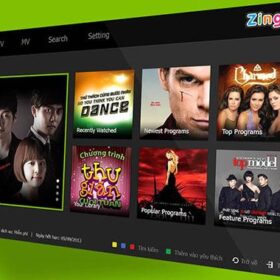

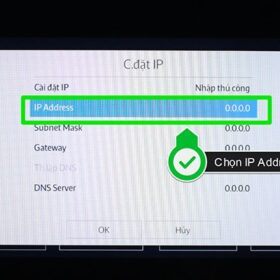
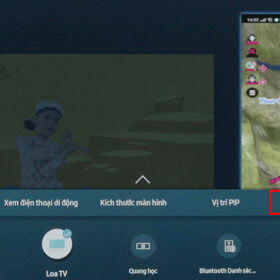
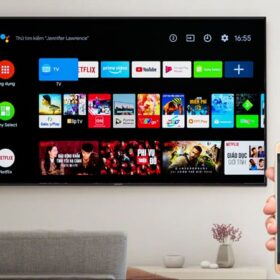











Bài viết liên quan
Đọc nhiều nhất
Cách sử dụng điều khiển tivi samsung【Hướng dẫn chi tiết】
23/09/2022
11551 views
Tải CH Play cho tivi samsung cực kì đơn giản
23/09/2022
7844 views
Cách cài đặt tìm kiếm giọng nói trên tivi SamSung...
23/09/2022
7803 views
Cách cài đặt IP và DNS mạng cho Smart tivi...
27/09/2022
2735 views
Cách sử dụng tính năng chia đôi màn hình tivi...
27/09/2022
2574 views
Tivi Samsung 55 inch có chạy hệ điều hành Android...
30/09/2022
2185 views
Cách kiểm tra thời gian sử dụng Tivi | Sony,...
23/09/2022
1527 views
Tivi Samsung 55 inch bảo hành bao lâu? Thông tin...
30/09/2022
1503 views